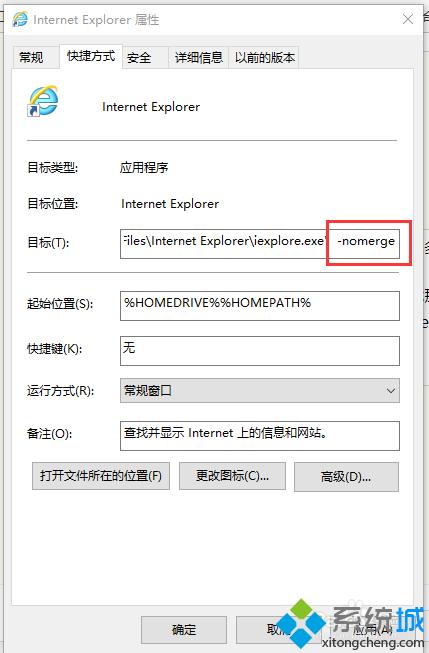Windows10系统如何启用IE11浏览器
发布时间: 2021-12-26
来源: 网络
编辑: word12345.com
阅读: 3
关键词:
Win10教程
Windows10系统如何启用IE11浏览器
具体如下:
1、用Edge浏览器打开某些网页时,会弹出这样的提示。说明Edge浏览器并不完全支持该网站,还需要启用IE浏览器。
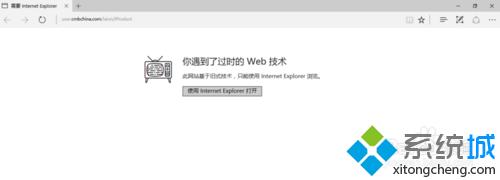
2、鼠标左键点击开始菜单。
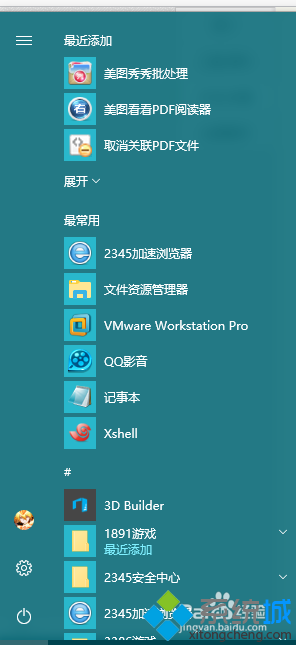
3、在W档位--附件处可以看到IE浏览器。
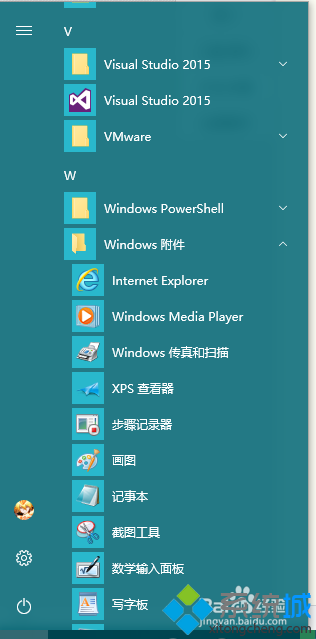
4、在IE的图标处右键,选择更多,这里可以将IE固定到任务栏或者打开文件所在位置。
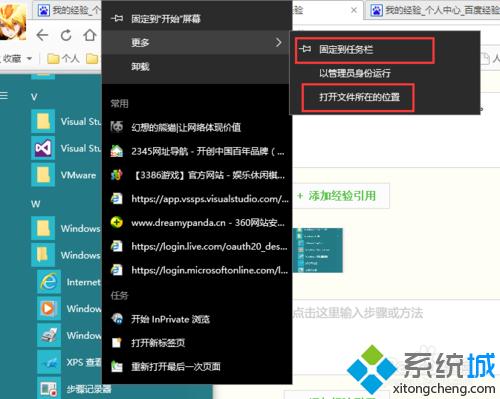
5、上一步选择打开文件所在位置。现在可以将IE的快捷方式复制到桌面。

6、其他:IE设置为每次打开新会话,这样就可以用IE多次打开同一个网站登陆多个账号。
右击IE图标上(是快捷方式)属性-快捷方式-目标那里改成
"C:\\Program Files\\Internet Explorer\\iexplore.exe" -nomerge